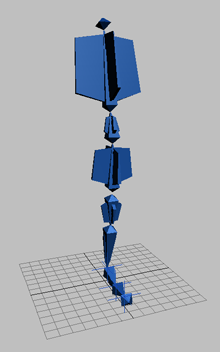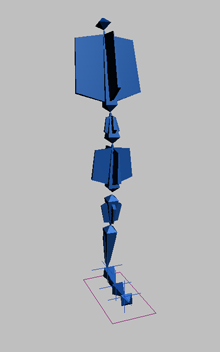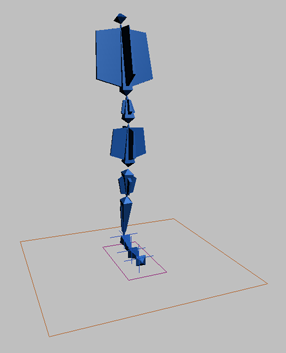3ds Max动画教程-添加控制对象(1)
来源:互联网 作者:未知 发布时间:2010-09-06 22:41:41 网友评论 0 条
3ds Max动画教程-添加控制对象
添加控制对象
通过向场景中添加对象、图形或辅助对象,可以更容易操纵角色装备中的 IK 链和骨骼。然后,将骨骼和 IK 链以某种方式连接到控制对象上,以便可以使用控制对象对角色执行所有必要的动画设置。
可以混合使用图形、辅助对象和 3D 对象作为控制对象,但是,许多动画师发现,只使用一种对象会更有帮助。这样,他们可以在动画过程中使用选择过滤器。选择过滤器使所选对象仅限于一种对象。在动画阶段,可以使用选择过滤器,以便于选择控制对象,避免意外地选择骨骼、IK 链和角色网格。
- 2009-10-17
- 2009-10-17
- 2009-10-17
- 2010-09-07
- 2009-10-17
- 2009-10-17
- 2010-09-07
- 2009-10-15
- 2009-10-17
- 2010-09-07
- 2009-10-17
- 2009-10-09
- 2009-10-17
- 2009-10-17
- 2009-10-12
关于我们 | 联系方式 | 广告服务 | 免责条款 | 内容合作 | 图书投稿 | 招聘职位 | About CG Time
Copyright © 2008 CGTime.org Inc. All Rights Reserved. CG时代 版权所有